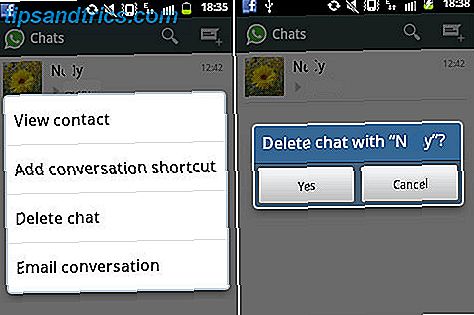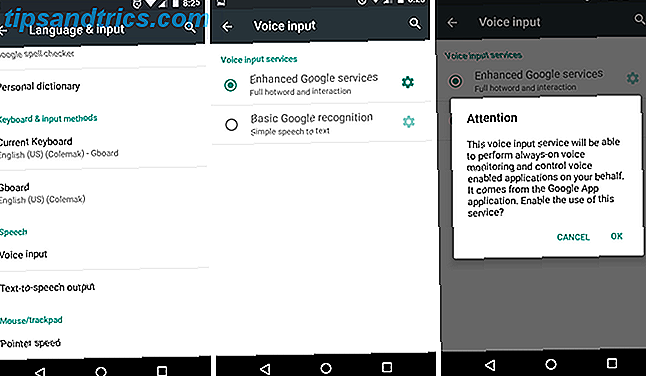Vingerafdrukscanners op Android-telefoons zijn nu razendsnel. Laat uw vinger erop rusten en voordat u het weet, wordt uw vingerafdruk gescand, bent u gewaarmerkt. Moet u een vingerafdruk of een pincode gebruiken om uw telefoon te vergrendelen? Moet u een vingerafdruk of een pincode gebruiken om uw telefoon te vergrendelen? Moet u uw telefoon beveiligen met een vingerafdruk of een pincode? Niemand zal uw vingerafdruk raden, maar is het echt veiliger? Kan een pincode veiliger zijn? Meer lezen en uw telefoon is ontgrendeld.
Dus het is volkomen logisch dat je dit niveau van bescherming en gemak wilt gebruiken voor verschillende dingen. Velen van ons gebruiken al jaren app-lockers Hoe individuele apps op Android vergrendelen Hexlock gebruiken Hoe afzonderlijke apps vergrendelen op Android Hexlock gebruiken Het kan tijdrovend en vervelend zijn om altijd een pincode of wachtwoordvergrendeling op uw telefoon te gebruiken. Dat is waar Hexlock binnenkomt. Lees Meer, maar het was altijd een hele klus om een patroon te tekenen of een toegangscode in te typen elke keer dat je een app opende (waarschijnlijk tientallen keren per dag).
Dankzij vingerafdrukscanners is er geen excuus om extra beveiliging over te slaan. Start een app, laat uw vinger rusten op de sensor en in een fractie van een seconde is deze ontgrendeld (zelfs als dit misschien niet de veiligste methode is Waarom wachtzinnen nog steeds beter zijn dan wachtwoorden en vingerafdrukken Waarom wachtzinnen nog steeds beter zijn dan wachtwoorden en vingerafdrukken wanneer wachtwoorden niet ingewikkeld hoefden te zijn? Wanneer pincodes gemakkelijk te onthouden waren? Die dagen zijn voorbij en cybercriminaliteitsrisico's betekenen dat vingerafdrukscanners nutteloos zijn. Het is tijd om met passcodes te beginnen ... Lees meer).
Ondersteunde apparaten
Als uw apparaat een vingerafdrukscanner heeft en Android 6.0 Marshmallow Android 6.0 Marshmallow: wat het is en wanneer u het krijgt Android 6.0 Marshmallow: wat het is en wanneer u het krijgt Android Marshmallow is er - maar waarom zou jij geeft om? Lees Meer of hoger, de kans is groot dat uw apparaat de onderstaande apps ondersteunt (hoewel een aantal aangepaste versies van Android Android Skins Explained: Hoe veranderen hardwaremakers Stock Android? Android Skins Explained: Hoe veranderen hardwaremakers Stock Android? Hardwarefabrikanten houden van neem Android en verander het in iets dat helemaal van hen is, maar is dit een goede of een slechte zaak? Kijk eens en vergelijk deze verschillende Android-skins. Read More is mogelijk niet compatibel).
De apps die hier worden vermeld, gebruiken de standaard vingerafdruk-API van Android Marshmallow, dus u hoeft zich geen zorgen te maken over de beveiliging. U verstrekt uw vingerafdruk niet aan de app die u gebruikt. En je hoeft niet eens je vinger te scannen telkens wanneer je een nieuwe app gebruikt - de apps gebruiken automatisch de vingerafdruk die je al op de telefoon hebt opgeslagen.
1. App-vergrendeling
Schrijf deze tot de voor de hand liggende categorie. Nu je gewend bent om je telefoon te ontgrendelen met je vingerafdruk, is de volgende stap het beveiligen van je apps. Het maakt niet uit of het een berichten- of betalingsapp is, een extra beveiligingslaag gaat ver.
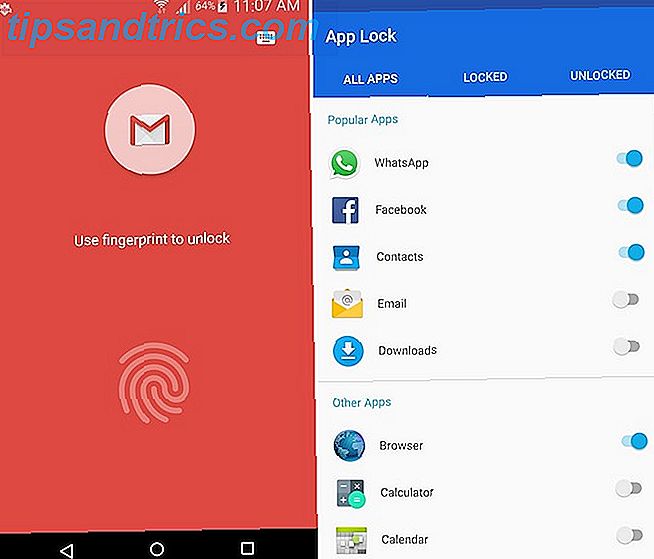
App Lock van Keep Safe maakt dit echt gemakkelijk. Wanneer u de app start, schakelt u de vingerafdrukoptie van onder af en selecteert u als fallback een patroon of een toegangscode. U moet gebruikstoegang inschakelen om de app te laten werken. Zodra je binnen bent, schakel je App Lock in voor de gewenste apps.
De volgende keer dat u de app opent, krijgt u een vergrendelscherm. Plaats eenvoudig uw vinger op de sensor (degene die u al hebt gescand en ingeschakeld om uw apparaat te ontgrendelen). Het wordt herkend en je zult er zijn.
Download - App Lock (gratis)
2. Dactyl - Vingerafdrukcamera
Dactyl is echt een slimme app, net zoals de naam. Dactyl is het Griekse woord voor vinger. En eenmaal geconfigureerd, kunt u uw vingerafdruksensor gebruiken als sluiterknop in verschillende camera-apps. 6 Beste gratis alternatieve camera-apps voor Android 6 Beste gratis alternatieve camera-apps voor Android Houd u niet van de camera-app die wordt weergegeven op uw telefoon? Geef deze alternatieven een kans! Lees verder . U moet wel toegankelijkheidsrechten voor de app inschakelen.

Dit werkt goed voor apparaten zoals de Nexus en Pixel, die de vingerafdrukscanner aan de achterkant van het apparaat hebben in plaats van aan de voorkant (zoals in de OnePlus 3 of Samsung Galaxy S7).
Download - Dactyl (gratis)
3. Vingerafdruk Snelle actie
De Google Pixel Deze geheime Google Pixel-functies zullen u overtuigen om het te kopen Deze geheime Google Pixel-functies zullen u overtuigen om het te kopen De Google Pixel is niet zomaar een Android-telefoon. Google heeft een aantal echt coole en unieke functies ingepakt in dit apparaat. Meer lezen heeft een functie waarmee u naar beneden op de vingerafdrukscanner kunt vegen om het meldingenpaneel te onthullen. Vingerafdruk Snelle actie brengt die functie naar elk apparaat met een vingerafdrukscanner, en het beste deel is dat je apparaat niet eens hoeft te worden geroot Wat is rooten? Wat zijn aangepaste ROM's? Leer Android Lingo Wat is Wortelen? Wat zijn aangepaste ROM's? Leer Android Lingo Heeft u ooit een vraag over uw Android-apparaat, maar het antwoord bevatte een aantal woorden die u niet begreep? Laat ons de verwarrende Android-lingo voor je afbreken. Lees verder .

De app maakt gebruik van toegankelijkheidsfuncties Toegankelijkheid op Android: maak uw apparaat gemakkelijker in gebruik Toegankelijkheid op Android: maak uw apparaat gemakkelijker te gebruiken Android bevat functies om ervoor te zorgen dat iedereen van zijn telefoon kan genieten. Zelfs als je niet bent uitgeschakeld, bevat het menu Toegankelijkheid een paar handige trucs om in te kijken. Lees meer, dus u moet dat eerst inschakelen. Vervolgens kun je acties definiëren voor één keer tikken, snel vegen en dubbel tikken.
Als het gaat om acties, kunt u schakelen tussen het meldingenpaneel, de telefoon in de slaapstand zetten, een toepassing starten en meer.
De snelle veegfunctie werkt het beste voor telefoons zoals de Pixel met de sensor aan de achterkant, hoewel ik het meldingenpaneel kon schakelen met een snelle veeg, zelfs op mijn OnePlus 3T. En het werkt best goed. Het is handig om drie verschillende acties vanaf één plek te kunnen starten.
Download - Vingerafdruk Snelle actie (gratis)
4. Focus Gallery
Als je geen app-locker voor alles wilt gebruiken, maar je foto's wel wilt beveiligen of verbergen, is Focus Gallery de app waarnaar je moet zoeken. Zoals galerij-apps gaan 4 geweldige gratis alternatieve galerij-apps voor Android 4 geweldige gratis alternatieve galerij-apps voor Android Houd je niet van de standaard galerij-app op je Android-apparaat? Hier zijn enkele fantastische gratis alternatieven. Lees meer, Focus komt op de juiste plek. Het is snel, minimaal en rijk aan functies.
De app zelf is gratis, maar voor de bescherming van de vingerafdruk is een in-app-aankoop van $ 2, 99 vereist. Zodra u een upgrade uitvoert, kunt u de Vault-functie gaan gebruiken. Media die aan een kluis is toegevoegd, worden beschermd en verborgen.
Keep Safe heeft een app voor fotokluis (hetzelfde bedrijf dat de App Lock-app maakt), die eenvoudig te gebruiken is en de vergrendelingsfuncties gratis aanbiedt. Maar het is gewoon een fotokluis en geen galerie met volledige functies met een verborgen kluis zoals Focus.
Download - Focus (gratis)
5. LastPass
LastPass is de wachtwoordmanager voor iedereen 8 eenvoudige manieren om uw LastPass-beveiliging op te laden 8 eenvoudige manieren om uw LastPass-beveiliging op te laden Misschien gebruikt u LastPass om uw vele online wachtwoorden te beheren, maar gebruikt u het toch? Hier zijn acht stappen die u kunt nemen om uw LastPass-account nog veiliger te maken. Lees verder . Het is gemakkelijk te gebruiken, multi-platform en het heeft slimme tools voor automatisch aanvullen op Android. Om de deal zoeter te maken, heeft LastPass ook ondersteuning voor vingerafdruksloten, zodat al uw wachtwoorden en notities extra veilig zijn.
LastPass is de meest populaire wachtwoordbeheerder, maar het is niet de enige app met ondersteuning voor vingerafdrukvergrendeling. De volgende apps voor wachtwoordsynchronisatie ondersteunen het ook:
- Authenticator Plus (gratis)
- Dashlane Password Manager (gratis)
- Enpass Password Manager (gratis)
- Keeper Password Manage (gratis)
- Sticky Password Manager & Safe (gratis)
Maar in mijn ervaring is LastPass de beste van hen.
Download - LastPass (gratis)
6. Reis

Tijdschriften en dagboeken zijn uiterst persoonlijk, dus als u een dagboekapp op Android gaat gebruiken, moet dit Journey Meet Journey, een mooie dagboek-app voor Chrome en Android Meet Journey, een mooie dagboek-app voor Chrome en Android Android en pc zijn gebruikers hebben lang moeten kijken jaloers op terwijl Mac- en iOS-gebruikers prachtige journaling-apps zoals Day One krijgen. Journey, een nieuwe app voor Android en Chrome, maakt een eind aan het verloren uitzicht. Lees verder . Het is niet alleen mooi en beschikt over veel functies, maar het biedt ook superieure privacyfuncties.
Zodra u de app begint te gebruiken, gaat u naar de instellingen en schakelt u een wachtwoord in. Schakel vervolgens de vingerafdrukoptie in. Uw tijdschriften worden nu verborgen, beschermd tegen nieuwsgierige blikken.
Downloaden - Journey (gratis)
7. Solo-foto
Niets is dan vervelender wanneer u uw telefoon aan uw vrienden overhandigt om ze een foto te laten zien, maar ze zullen uiteindelijk uw volledige fotobibliotheek verkennen. Solo Photo lost dit probleem op.
Met de app selecteert u de foto die u aan uw vrienden wilt laten zien en vervolgens vergrendelt u al het andere. Tenzij je je vinger scant, is dat alles wat iedereen kan zien. Dit is een premiumfunctie in Focus Gallery, maar je kunt het gratis krijgen met Solo Photo.
Download - Solo foto (gratis)
8. Betalingsapps
Veel bank- en betaal-apps die actief worden ontwikkeld, ondersteunen deze functie. Google Pay en de Google Play Store gebruiken het bijvoorbeeld om transacties te verifiëren. Er is ook:
- Android Pay (gratis)
- Mint Bills: Bill Pay en Money (gratis)
- USAA Mobile (gratis)
- Robinhood (gratis)
- Samsung Pay (gratis)
Er is een verschil van mening over welke betalingsapp de beste is Alles wat u moet weten over Apple Pay, Samsung Pay en Android Pay Alles wat u moet weten over Apple Pay, Samsung Pay en Android Pay Android Pay, Samsung Pay, Apple Pay all hebben hun voor- en nadelen. Laten we eens kijken naar hoe elk van hen werkt en wie ze kan gebruiken. Meer lezen, maar het komt misschien gewoon neer op persoonlijke voorkeur.
Lock It All Down
Nu u enkele van deze apps hebt geïnstalleerd, raden we u aan apps te beschermen die gevoelige informatie bevatten. Messaging-apps zoals WhatsApp, e-mail apps, twee-factor authenticatie apps De 5 beste alternatieven voor Google Authenticator De 5 beste alternatieven voor Google Authenticator Om de beveiliging van uw online accounts te verbeteren, heeft u een goede twee-factor authenticatie-app nodig om de toegangscodes. Denk je dat Google Authenticator het enige spel in de stad is? Hier zijn vijf alternatieven. Lees meer en fotogalerijen zijn allemaal goede plaatsen om te beginnen
Welke apps en services heb je opgesloten? Deel met ons in de reacties hieronder.